目录
亲自体验Windows从零到一安装KingbaseES数据库
正文开始------
亲自体验Windows从零到一安装KingbaseES数据库
引言
1、KingbaseES简介
金仓数据库管理系统KingbaseES(简称KES )是中电科金仓(北京)科技股份有限公司(简称电科金仓)研发的、具有自主知识产权的、获得自主原创资质认证的通用数据库产品。该产品面向全行业、全客户,覆盖从极简应用到核心关键应用的企业级大型通用数据库管理系统,适用于事务处理类应用、数据分析类应用、人工智能应用、时序数据采集检索应用等场景,可用作管理信息系统、业务及生产系统、决策支持系统、多维数据分析系统、全文本及图片检索系统、地理信息系统、传感器及日志等数据采集及分析系统等的承载数据库。
KES是打造融合了AI技术的新一代"融合数据库" 产品,实现全行业、全场景、各种主流品类数据库平替来完成数据库统型工作,大幅降低用户的采购、迁移、开发、运维的总成本。
2、产品优势
迁移无忧,开发便利
- 提供SQL标准、Oracle、MySQL、SQLServer、PostgreSQL等多种语法兼容模式,达到知识复用、开发便利。
- 提供应用迁移、数据迁移、数据同步等向导式智能迁移工具,可高效的实现异构数据正反向流通。
- 提供关系类型、全文本类型、文档类型、空间类型等多种数据模型,库内多模计算能力,一站式支撑多种业务和场景开发。
高度容错,稳定可靠
- 提供共享存储多写集群、分布式集群、读写分离集群等多样化高可用集群架构,满足不同客户场景需要。
- 提供本地高可用、同城双中心、两地三中心的容灾方案,有效保障数据安全和业务连续性。
- 多层次高可用技术体系,支持RPO=0保证数据不丢,RTO≈0,系统可用性高达 99.999%
性能强劲,表现出众
- 针对国产芯片环境深度优化,产品性能可达到国外芯片同级水平。
- 国产芯片环境下,单机单实例,TPC-C性能指标达230万tpmC。
- 已支撑金融、能源、运营商、交通等众多行业重载核心关键应用,数据规模达100+TB 、吞吐量达 55600+ TPS。
本文将详细介绍在Windows系统上从零开始安装KingbaseES数据库
第一部分:安装前准备
1、最低硬件要求
在安装KingbaseES数据库之前我们要先检查我们的硬件是否满足要求
- Windows 7操作系统,Windows 10及以上的操作系统,需要使用管理员身份安装。
- CPU:4核及以上
- 内存:操作系统空闲内存2G及以上
- 硬盘**:**数据库软件安装至少需要空闲磁盘空间12G
我们可以通过Windows的系统属性查看操作系统和硬件配置信息。在计算机图标上点击右键,选择"属性"菜单项,打开如下窗口:
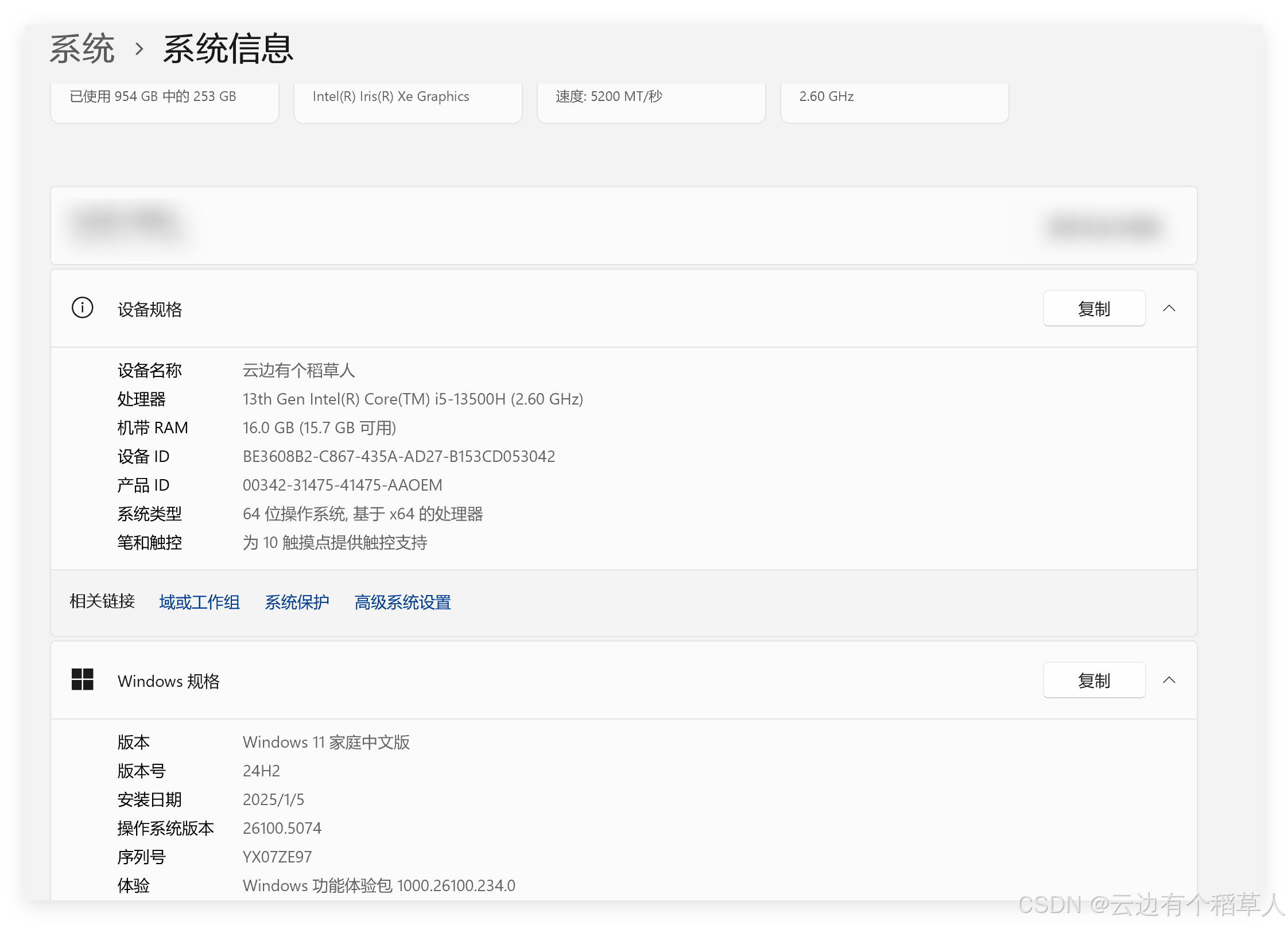
2、下载安装包
进入KingbaseES官方网站进行下载---点击即可进入官网,这里先选择V9R1C10版本,再选择适合的Windows版本进行下载
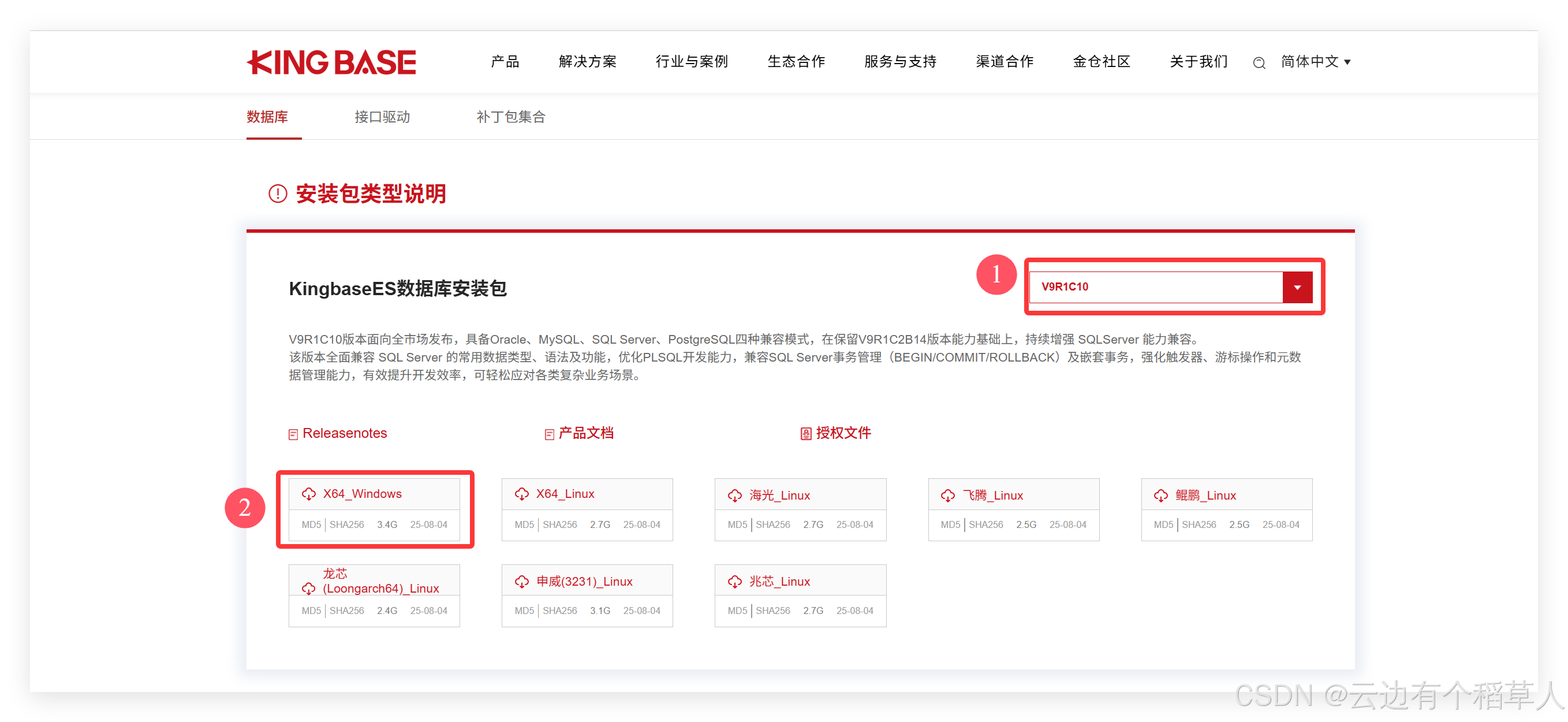
3、验证安装包完整性
在获得安装程序(iso文件)的同时,应该会获得一个MD5值或SHA1值。建议先通过以下命令查看安装程序文件对应的MD5值或SHA1值,再和拿到的MD5值或SHA1值进行比对。
假设拿到的安装包文件是KingbaseES_V009R001C010_Win64_install.iso,查看其MD5值:
注意要把命令行里面换成你所安装的路径
bash
certutil -hashfile C:\Users\lenovo\Downloads\KingbaseES_V009R001C010B0004_Win64_install.iso MD5查看其SHA1值:
bash
certutil -hashfile C:\Users\lenovo\Downloads\KingbaseES_V009R001C010B0004_Win64_install.iso SHA1如果一致说明安装文件正常;如果不一致说明安装文件可能不完整,安装过程可能无法正常完成。
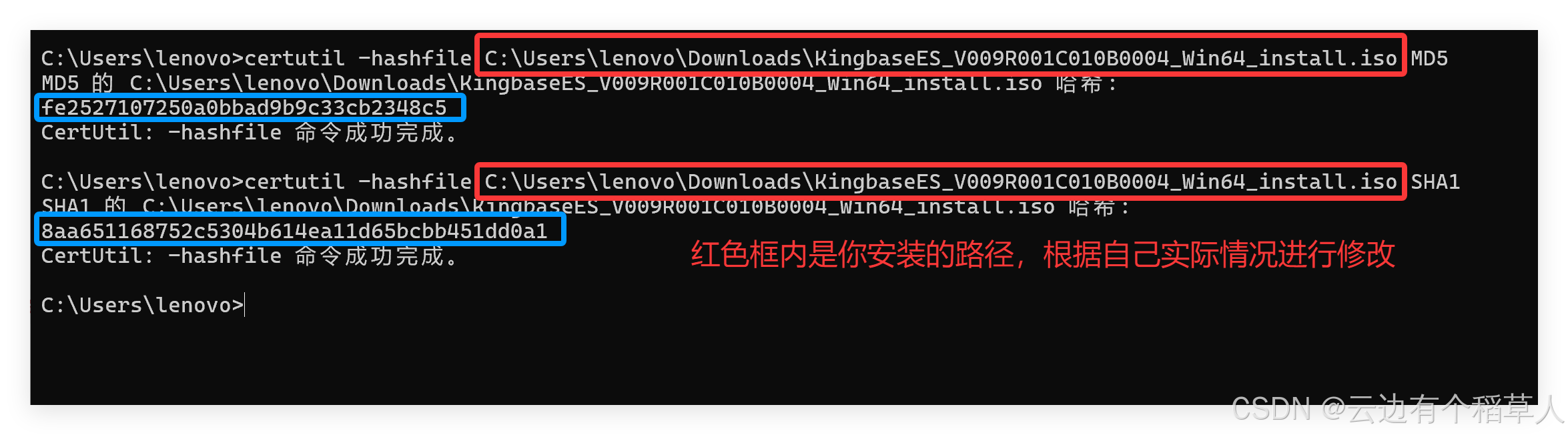
第二部分:图形化安装KingbaseES
有基于图形化界面、命令行模式和静默安装模式的三种模式在Windows系统中安装KingbaseES,不论何种方式安装,整体的安装流程如下图所示。
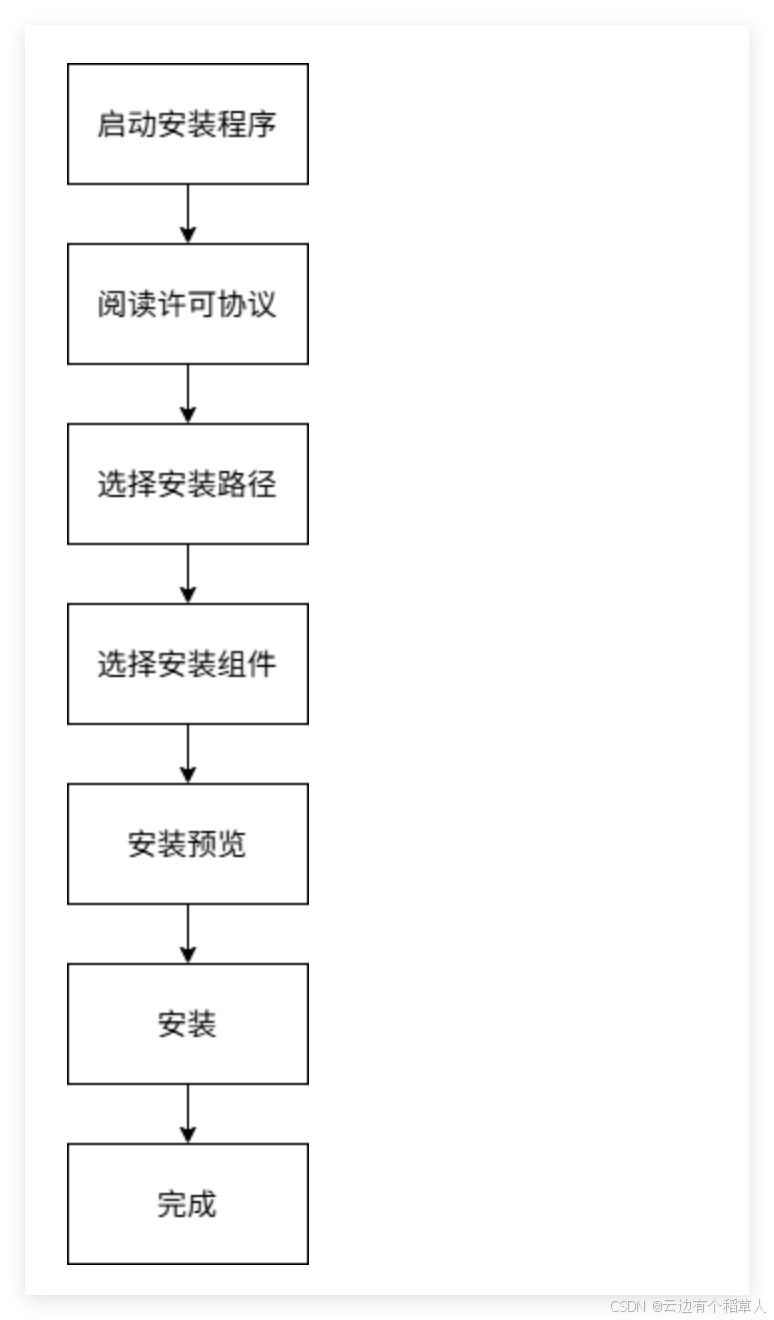
下面我将亲自体验并详细介绍图形化安装
1、启动安装程序
右键以管理员身份运行KingbaseES安装程序,如果之前已经安装过,则会出现如图所示窗口。
选择【安装新实例】,点击【确认】,开始安装KingbaseES。
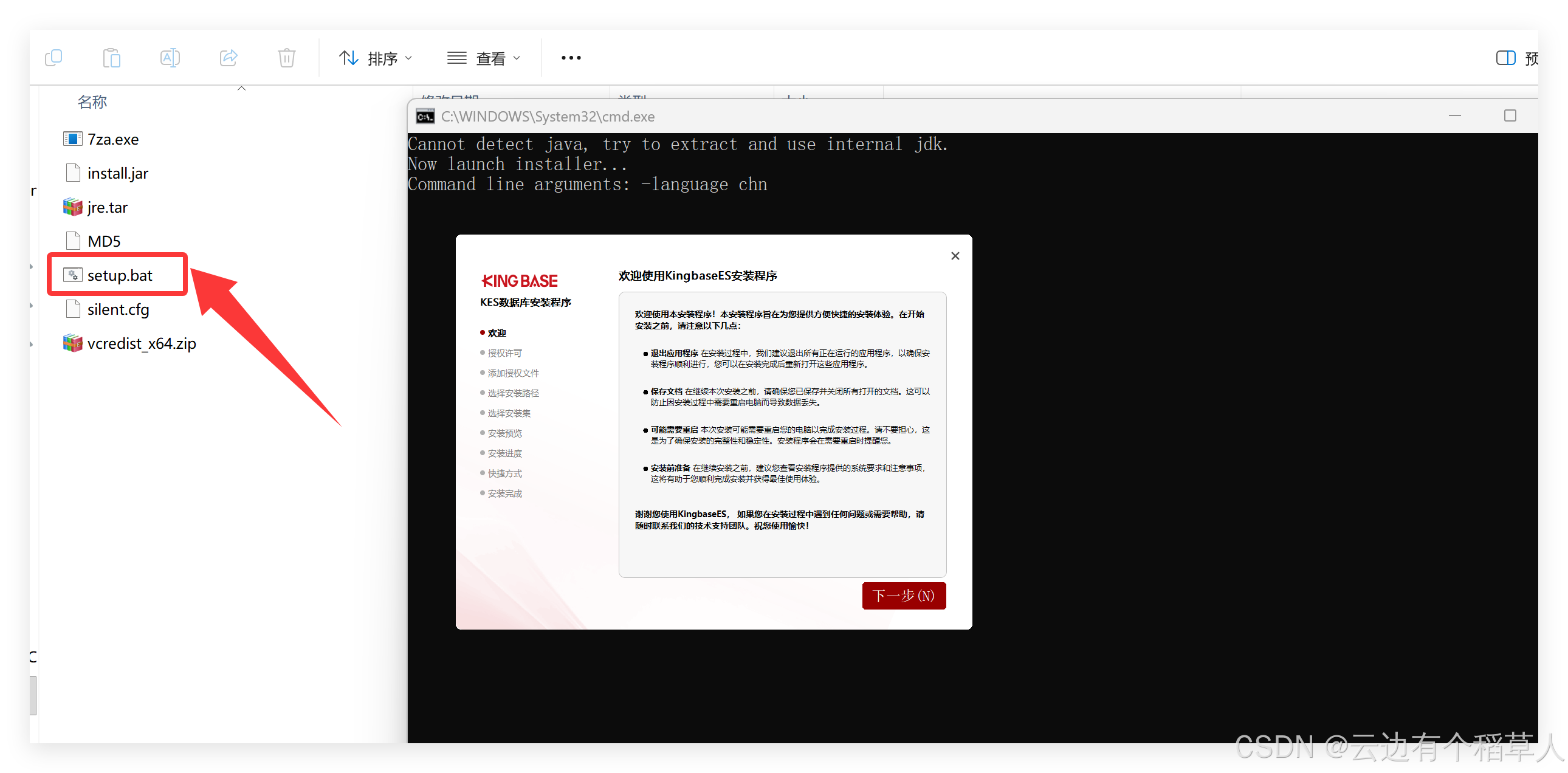
2、接受许可协议
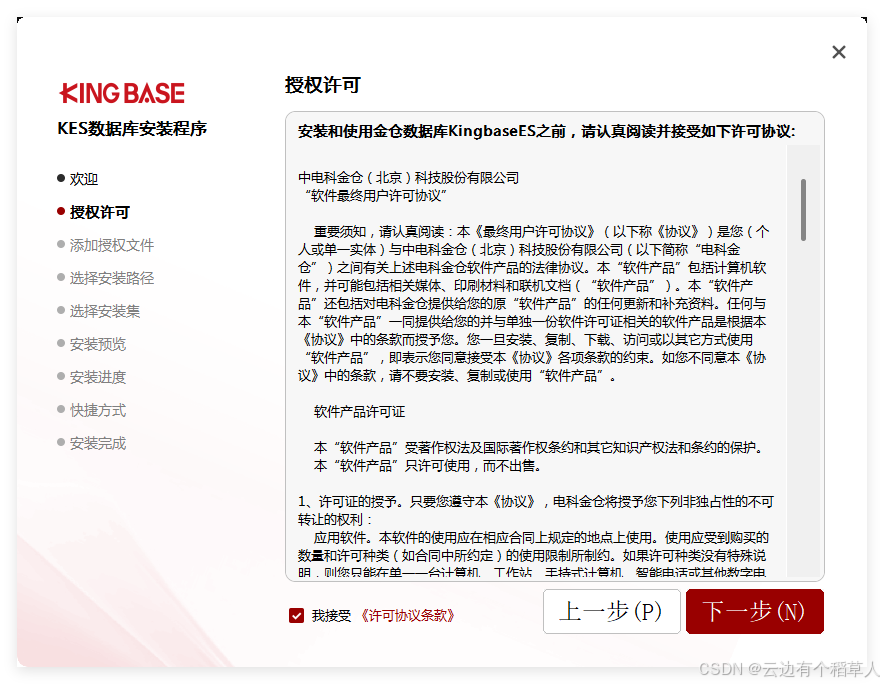
3、选择授权文件
在本步骤需要选择授权文件,授权文件路径默认为空,点击【选择】按钮以选择本机上的授权文件。
若指定的授权文件合法,则页面将显示授权文件的详细信息。
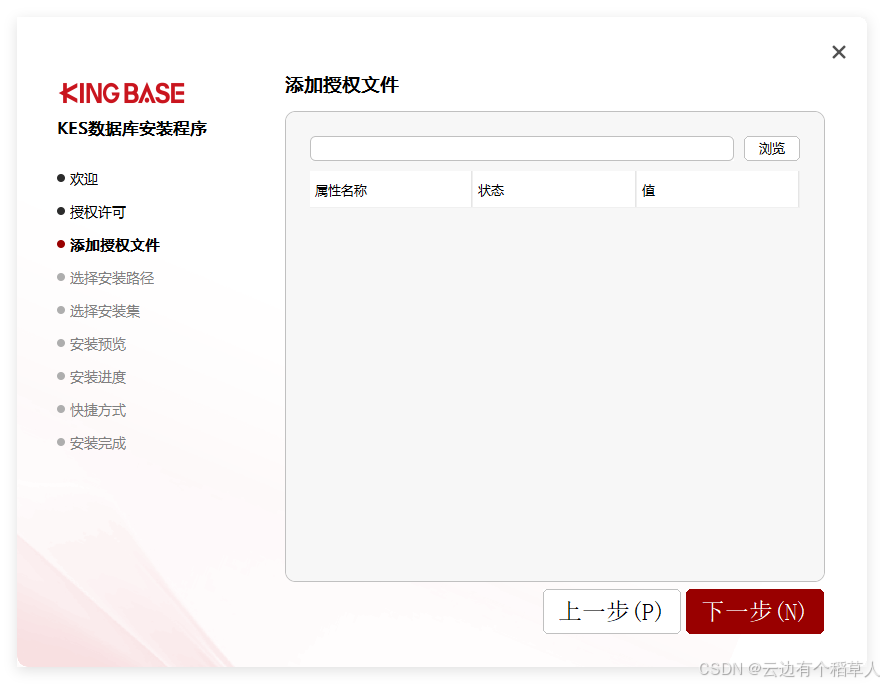
点击【下一步】按钮,继续安装。
4、选择安装文件夹
此步骤用于选择安装路径。默认安装路径为: C:\Kingbase\ES\V9。
安装建议:
- 不要使用包含中文或空格的路径
- 确保目标磁盘有足够空间
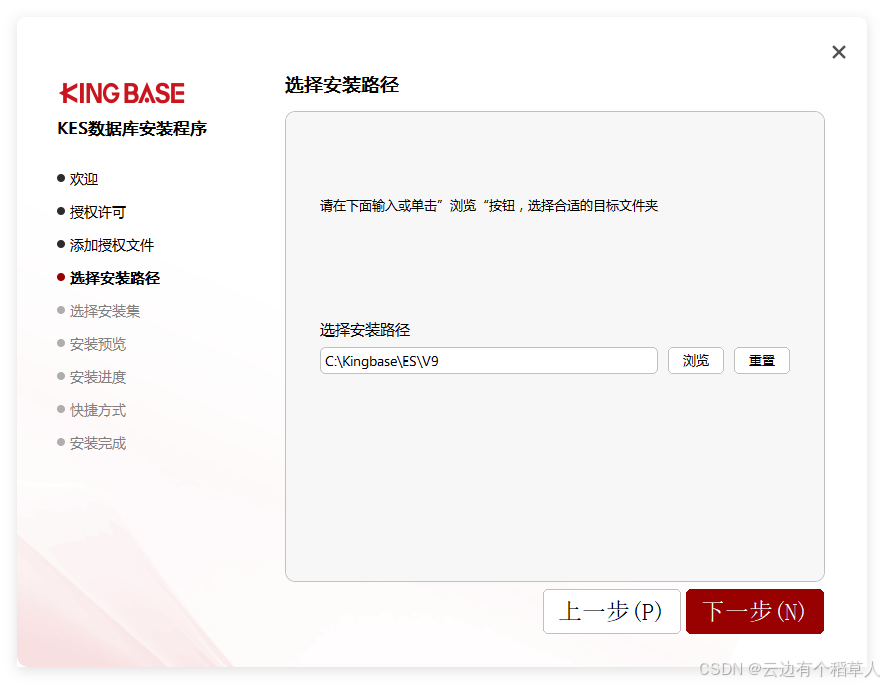
点击【浏览】按钮,弹出文件选择对话框,可选择其他安装路径。
点击【重置】按钮,将安装路径恢复为默认安装路径。
点击【下一步】按钮,继续安装。
5、选择安装集
根据安装后数据库服务功能的不同,KingbaseES可分为完全安装、服务器安装和定制安装三种安装集。
- 完全安装:包括数据库服务器、高可用组件、接口、数据库开发管理工具、数据库迁移工具、数据库部署工具(推荐初次安装选择)。
- 服务器安装:仅包括数据库服务器。
- 定制安装:在数据库服务器、高可用组件、接口、数据库开发管理工具、数据库迁移工具、数据库部署工具所有组件中自由选择。
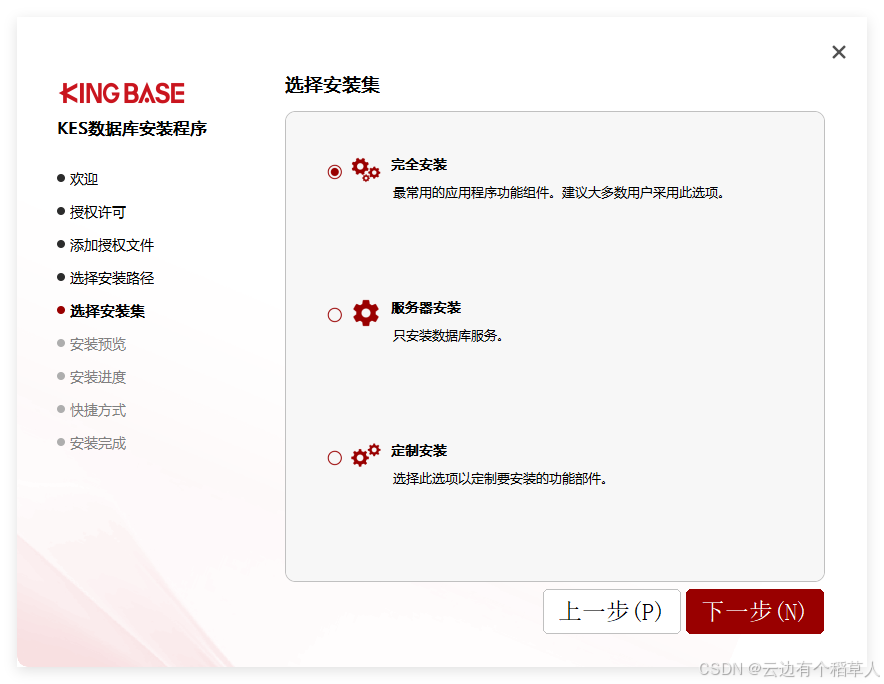
6、安装预览
确认安装信息无误后,点击"安装"开始正式安装过程。
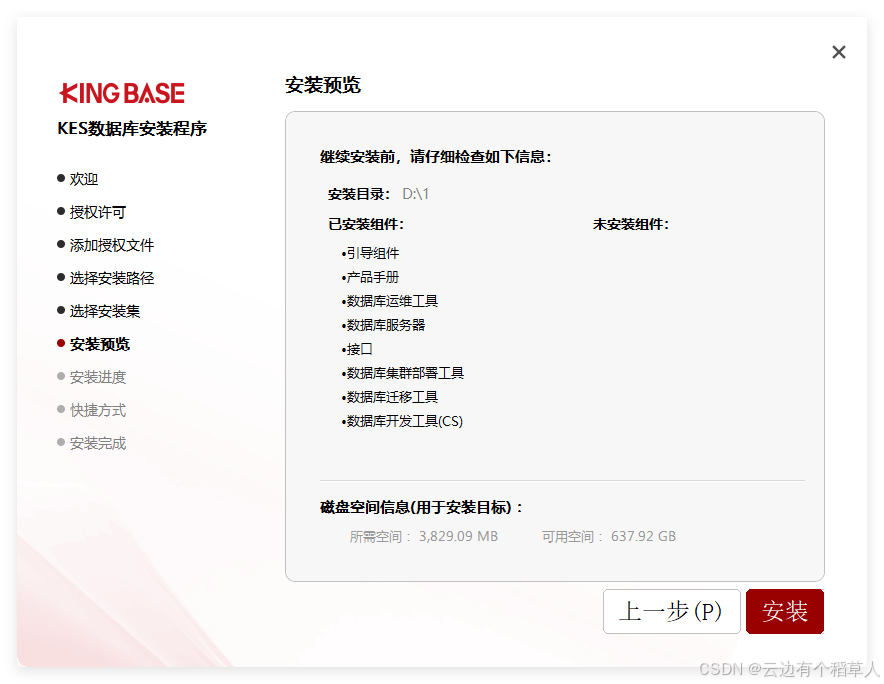
7、安装进度
点击【安装】按钮后,系统开始安装KingbaseES,安装过程不断刷新安装进度。
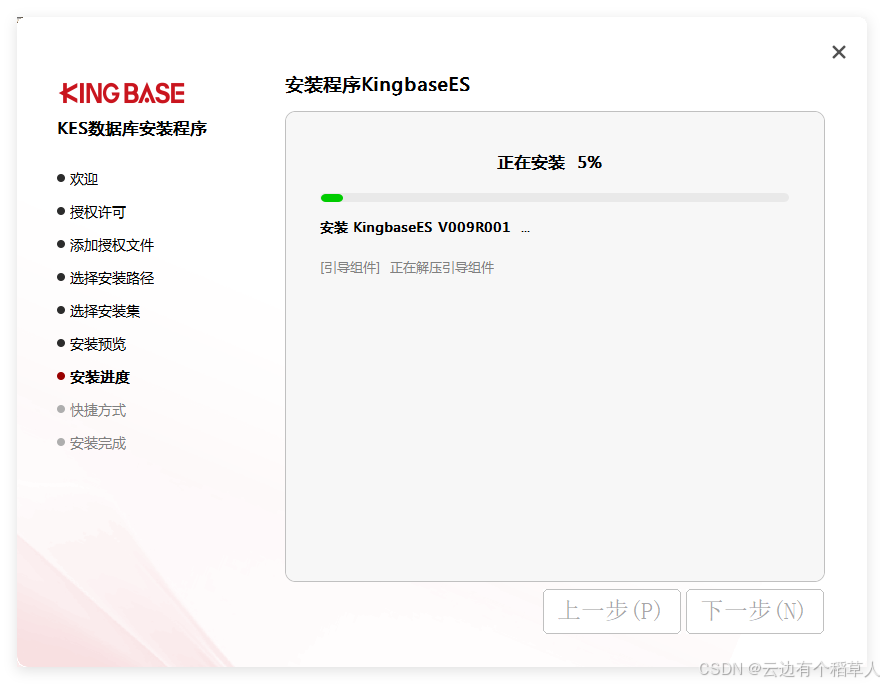
8、创建快捷方式
此界面用于创建快捷方式,方面用户快速访问数据库工具。
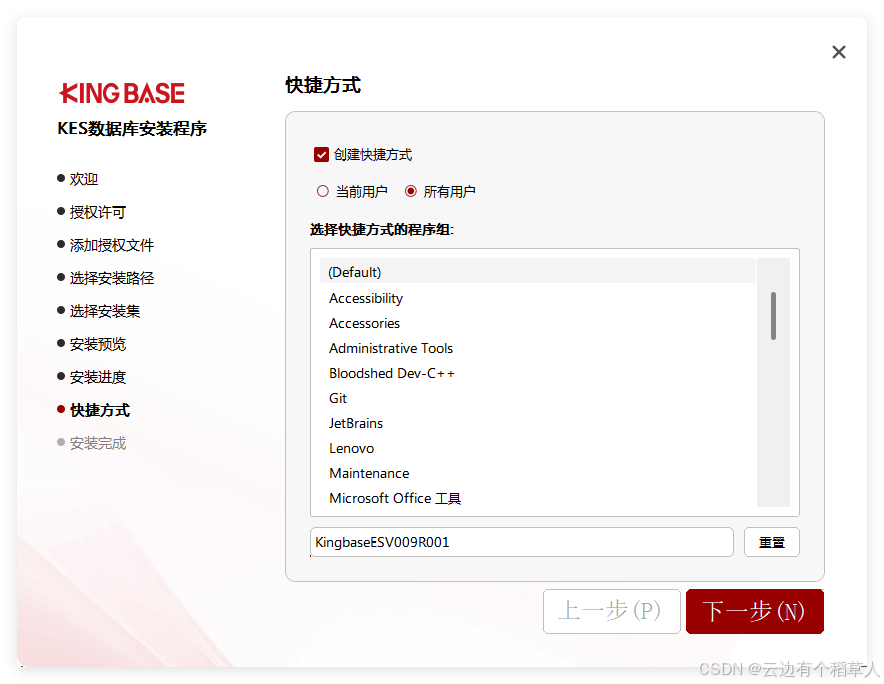
9、安装完成
若安装过程中没有出现任何警告或错误,将显示如下界面。单击【完成】以退出安装程序。若安装过程中出现任何警告或错误,则窗口中显示错误信息。
若勾选"初始化数据库",单击【完成】后,自动打开"金仓数据库管控工具",您可以使用"金仓数据库管控工具"创建数据库实例。
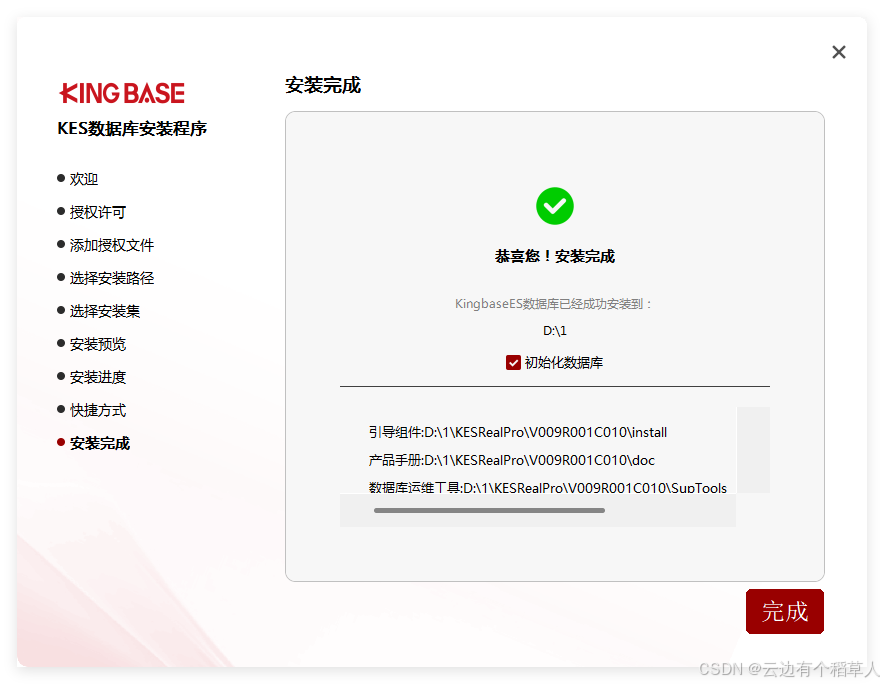
好了,今天博主带你亲自体验并详细介绍了Windows从零到一安装KingbaseES数据库,点击即可到达官网进行下载,下节带你体验更多KingbaseES数据库的操作!